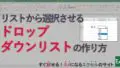エクセルで数値の大きい順や小さい順にグラフを作成するには、グラフの元データを大きい順や小さい順に並べ替えればよいのですが、元データはいじりたくないという場合があります。
このような場合でも、順番に並んだグラフを作成したい場合はどのように作成すればよいのでしょうか。
ということで、このページでは、エクセルで元データを並べ替えずに大きい順や小さい順のグラフを作成する方法をご紹介します。
スグにためセル! – ここを読めばすぐ使える
エクセルで大きい順や小さい順に並んだグラフを作成するには、次のとおり作業セルで並べ替えたデータを作成し、それをグラフ化すればよいのです。
1 元のデータに重複のない順位を求めておく。
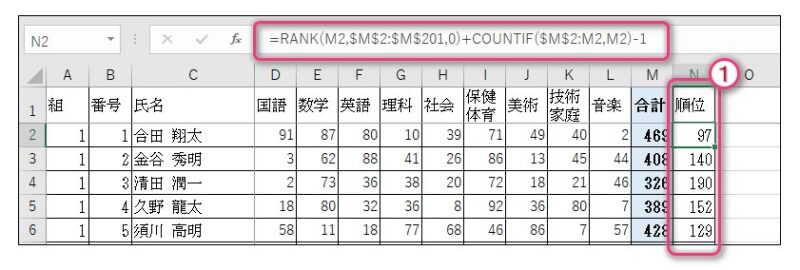
2 作業用セルに、1からデータの数までの連番を用意する。
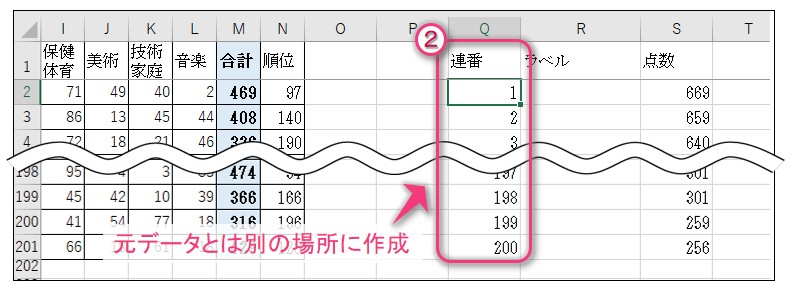
3 隣のセルにLARGE関数(SMALL関数)を用いて数値を並び替える。
=LARGE(並べ替える数値の範囲,順位)
=SMALL(並べ替える数値の範囲,順位)
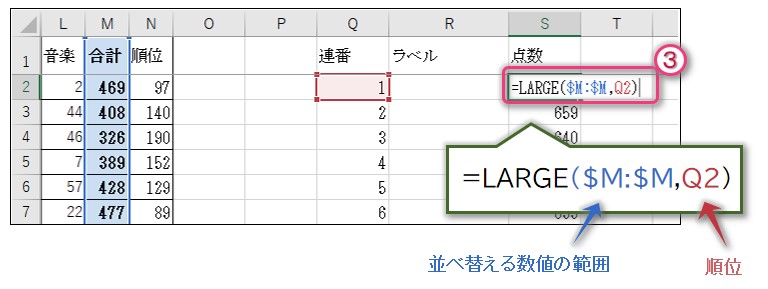
4 隣のセルに3で並べ替えた数値に対応するラベル(項目名)を求める。
=INDEX(ラベルの範囲,MATCH(順位,重複のない順位の範囲,0))
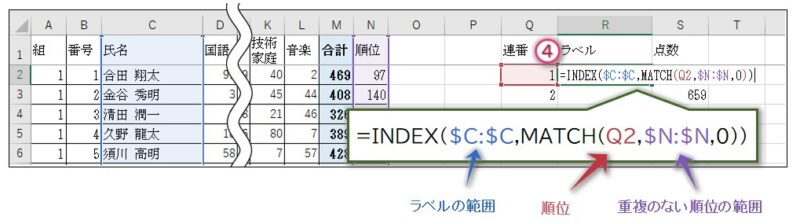
5 出来上がった作業セルをグラフ化する。
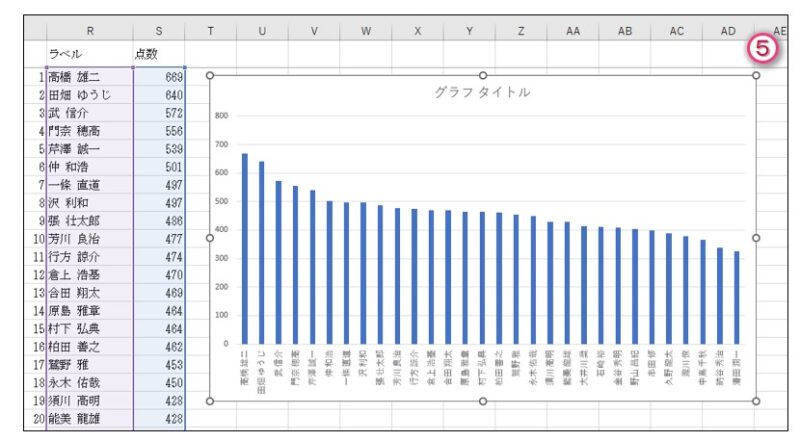
役に立った



-001-160x90.jpg)